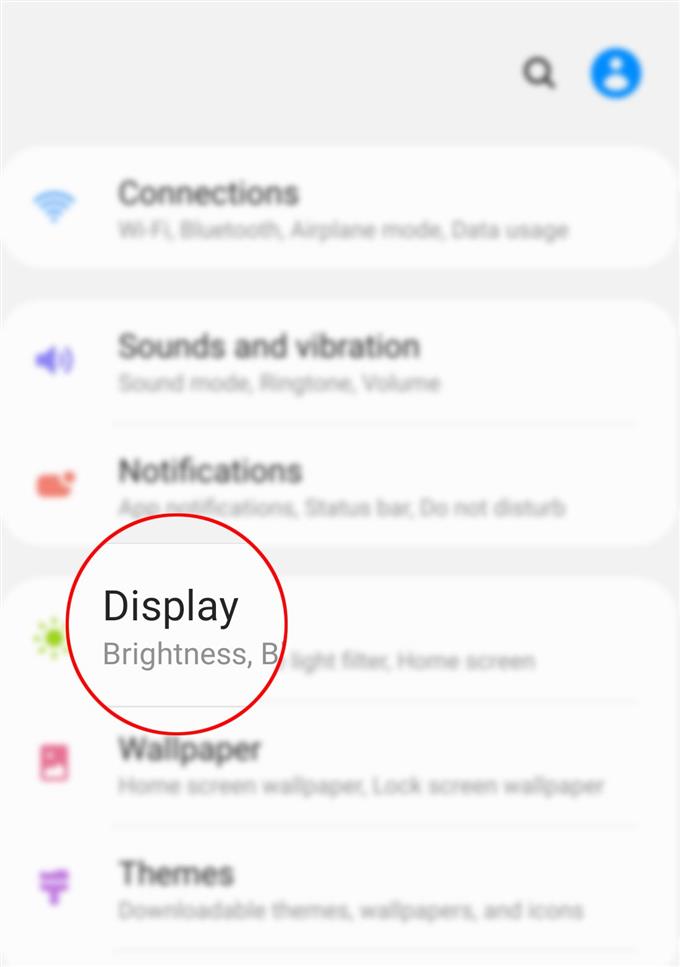Den nye Samsung Galaxy S20 tilbyder forskellige måder for dig at tilpasse skærmindstillingerne og ændre standardbrugergrænsefladen og få den til at se ud som du ønsket. Hvis den aktuelle skriftstørrelse er for lille for dig, kan du foretage nogle justeringer og gøre den større. Og hvis du synes, at det nuværende skrifttype er for kedeligt, kan du jazz det op og hente nye skrifttyper til at bruge. I denne hurtige guide viser jeg dig en af de mange måder at tilpasse din Galaxy S20-skærm ved at bruge nye skrifttypografier og andre skrifttypestørrelser. Sådan downloades nye skrifttyper og ændres skriftstørrelse og stil på dit nye Galaxy S20-håndsæt.
Inden du fortsætter, skal du kontrollere og sikre dig, at din telefon er tilstrækkeligt opladet og har en stabil internetforbindelse for at undgå eventuelle download-afbrydelser.
Nemme trin til at downloade nye skrifttyper og ændre skriftstørrelse og stil på Galaxy S20
De trin, jeg kortlagde nedenfor, fører dig gennem at downloade en ny skrifttype, der skal bruges på dit nye Galaxy S20-håndsæt. For lettere at navigere på skærmen har jeg også givet en tilsvarende visuel repræsentation i form af skærmbilleder, der viser individuelle procedurer. Sådan fungerer det.
- Åbn appen Indstillinger for at komme i gang.
Du kan få adgang til indstillingsappen ved at starte Apps-forhåndsvisningen. For at gøre dette skal du stryge op fra bunden af startskærmen og derefter finde Indstillinger ikon.

- Fra menuen Indstillinger skal du rulle ned og trykke på Display.
Derefter vises en ny skærm til skærmindstillinger.

- Tryk på skriftstørrelse og stil.
Hvis du gør det, åbnes en ny skærm, hvor du kan finde skrifttypeindstillinger til at konfigurere.

- Tryk på Skrifttype for at ændre standard skrifttype.
Der vises en liste over tilgængelige skrifttyper inklusive SamsungOne og Gothic Bold.
Du kan også downloade andre skrifttyper, hvis ingen af de givne indstillinger passer til dit ønske.
- Hvis du vil hente nye skrifttyper, skal du trykke på Download skrifttyper fra menuen Fontformat.
En ny skærm, der fremhæver juridiske oplysninger, vises næste.

- Læs og gennemgå vilkår og betingelser, og tryk derefter på for at markere alternativknappen før ”Jeg har læst og accepterer alt det ovenstående” udmelding. Tryk derefter på Enig for at fortsætte.
Nye skrifttyper til din Galaxy S20 vises derefter.

- Bare tryk på den ønskede skrifttype, og tap derefter på Download-ikonet ved siden af.
Du kan vælge en hvilken som helst fra de øverste skrifttyper, Top betalte, Top gratis og Nye skrifttyper.
For at fortsætte med den nye fontoverførsel bliver du bedt om at logge ind på din Samsung-konto eller Fortsætte med din Google-konto. Vælg bare hvilken konto, du gerne vil bruge, og følg derefter resten af instruktionerne på skærmen for at fortsætte.
Glem ikke at specificere dit foretrukne tastatur, når du bliver bedt om at vælge tastatur.
- Tryk på knappen Anvend for at implementere den nye skrifttype.
Når du har downloadet skrifttypen, skal du trykke på tasten Tilbage, indtil du kommer tilbage til menuen Skriftstørrelse og stil.Det er her du kan se andre skrifttypeindstillinger, f.eks Fed skrift og Skriftstørrelse.

- Rul ned til sektionen Skriftstørrelse, og træk derefter skyderen for at justere skriftstørrelsen, som du ønsker.
Træk skyderen til højre øger skrifttypestørrelsen, og til venstre reduceres den.
Du vil se skrifttypestilen og forhåndsvisning af størrelsen, når du har foretaget ændringerne.
Værktøj
- Android 10, One UI 2.0
Materialer
- Galaxy S20, Galaxy S20 Plus, Galaxy S20 Ultra
Antydning:
Mærket blandt de bedste skrifttyper til Galaxy S20 er Hifont, Fontli, Style-skrifter, ifont og Flip Font for at nævne nogle.
Det er det!
Hvis du støder på nogle fejl, når du forsøger at downloade en skrifttype, skal du læse og gennemse fejlmeddelelsen eller advarsler for at finde ud af, hvad der gik galt, og hvad de skal gøre for at få tingene til at fungere som tilsigtet.
Og det dækker alt i denne tutorial. Hold dig informeret om mere omfattende tutorials, tip og tricks, der hjælper dig med at få mest muligt ud af din nye Samsung Galaxy S20-smartphone.
Du kan også tjekke vores YouTube-kanal for at se flere videovejledninger til smartphones og vejledninger til fejlfinding.
LÆS OGSÅ: Sådan konfigureres tekstmeddelelse på Galaxy S20